
Paljon on tehty eri toimintojen eri toiminnoista sosiaalinen media, pitää käyttäjät tyytyväisinä ja enintään vuorovaikutus. Päivittäin lähettämiämme viestejä, kuten hymiöitä, tarroja, Gif-animaatioita, on luotu eri tavoin
Seuraavassa artikkelissa kommentoimme ja selitämme hyvin yksinkertaisen tavan pystyä siihen luoda ja suunnitella omat tarrani WhatsAppille iOS: ssä.
Tämä voidaan jo jonkin aikaa tehdä muissa sovelluksissa, kuten sähke, pussi, Messenger jne. ja oli aika, että niin tärkeä foorumi, jolla oli miljoonia käyttäjiä maailmassa, voisi sallia tämän toiminnon. Tästä syystä haluamme näyttää sinulle kuinka luoda ja suunnitella omat tarrani WhatsAppille iOS: ssä.
WhatsApp-käyttöympäristö ei salli sinun tehdä omia tarroja, minkä vuoksi aiomme käyttää tätä toimintoa ei yhden, vaan kahden sovelluksen kanssa. Heidän kanssaan olet näiden luoja hienoja kuvia ja voit antaa viesteillesi aivan toisenlaisen ilmaisun ilman muita työkaluja, kuten hymiöitä.
Kuinka luoda ja suunnitella omat tarrani WhatsAppille iOS: ssä
Kuten olemme jo kertoneet sinulle, jotta voit luoda ja suunnitella omat tarrani WhatsAppille iOS: ssä. Aiomme käyttää kahta sovellusta, jotka auttavat meitä paljon luovassa työssä, kuten iOS-käyttöjärjestelmissä. Menemme App Storeen ja lataamme ja asennamme nämä sovellukset laitteellemme.
Ensimmäinen näistä sovelluksista on nimetty PicsArt ja toisen sovelluksen nimi on WhatStickers. Kun nämä sovellukset on asennettu laitteellemme, avataan ensin PicsArt. Tämän jälkeen aiomme valita minkä tahansa kuvan, joka meillä on kuvagalleriassamme.
Kun olet valinnut kuvan, voit nähdä, että näytön alareunasta löydät useita vaihtoehtoja kuvaan tehtävien muutosten tekemiseksi. Ja voimme valita monista työkaluista a oma. Näiden työkalujen joukossa ovat trimmaustyökalut, tämä on tärkein niistä.
Koska tämän avulla voit leikata valokuvan henkilöstä, jostakin eläimestä tai maisemasta jne. ja tämä on tarrojesi malli. Tämän työkalun avulla rajaa kuvan koko ääriviivat, mikä normaalisti tekee siitä punaisen värin. Sitten täytät koko sisäosan, yritä lähentää niin, että koko reuna on valittu.
Kun olet valmis, seuraava askel on painaa Hyväksy ja tallentaa kuva PNG-tiedostona. Sitten voimme tehdä muita muutoksia kuvaan, kuten poistaa taustan. Tätä työkalua on erittäin helppo käyttää, ja sen avulla voit käyttää sitä haluamallasi tavalla ja lisätä mahdollisimman monta mukautusta.
Kun olet tehnyt valokuvaan muutokset ja tallentanut kuvat kirjastoon, siirryt seuraavaan sovellukseen. Mutta ensin meidän on kerrottava sinulle, että tämän sovelluksen käyttämiseksi sinun on luotava vähintään 4 kuvaa. Koska se ei käytä erillisiä kuvia, mutta toimii paketteja.
Kuinka käyttää WhatStickers-sovellusta
Sisällä sovelluksen Mitä tarroja, menemme oikeaan yläkulmaan ja valitsemme plusmerkin kuvakkeen. Ja aiomme etsiä vähintään neljää kuvaa, jotka voivat olla enemmän, enintään 15, jotta voit lisätä ne. Mutta ennen sitä sovellus pyytää meiltä tietoja meistä, kuten nimi, sähköpostiosoite jne.
Annamme tiedot ja kun lopetamme, jos voimme lisätä neljä kuvaa, ja lopuksi meidän on lisättävä ne WhatsApp. Tällä tavoin voit käyttää tätä neljän tarran pakkausta jakamaan ne yhteystietojesi kanssa ja tekemään keskustelusta miellyttävämmän. Tämän toimenpiteen suorittaminen on todella helppoa ja sinulla on hauskaa.
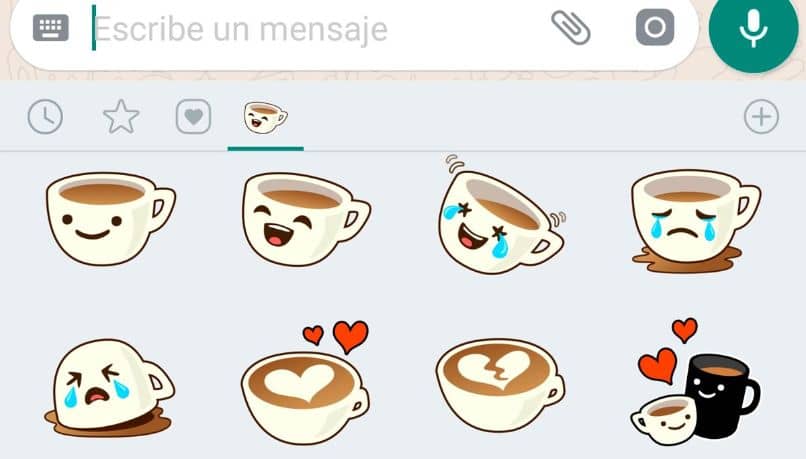
Tällä tavoin olemme päättäneet selittää, kuinka käytetään sovelluksia, joiden avulla voit antaa erilaisen käänteen WhatsApp-keskusteluihisi. Joten voit luottaa uusiin ohjeisiin, jotka auttavat sinua luoda ja suunnitella omat tarrani WhatsAppille iOS: ssä.